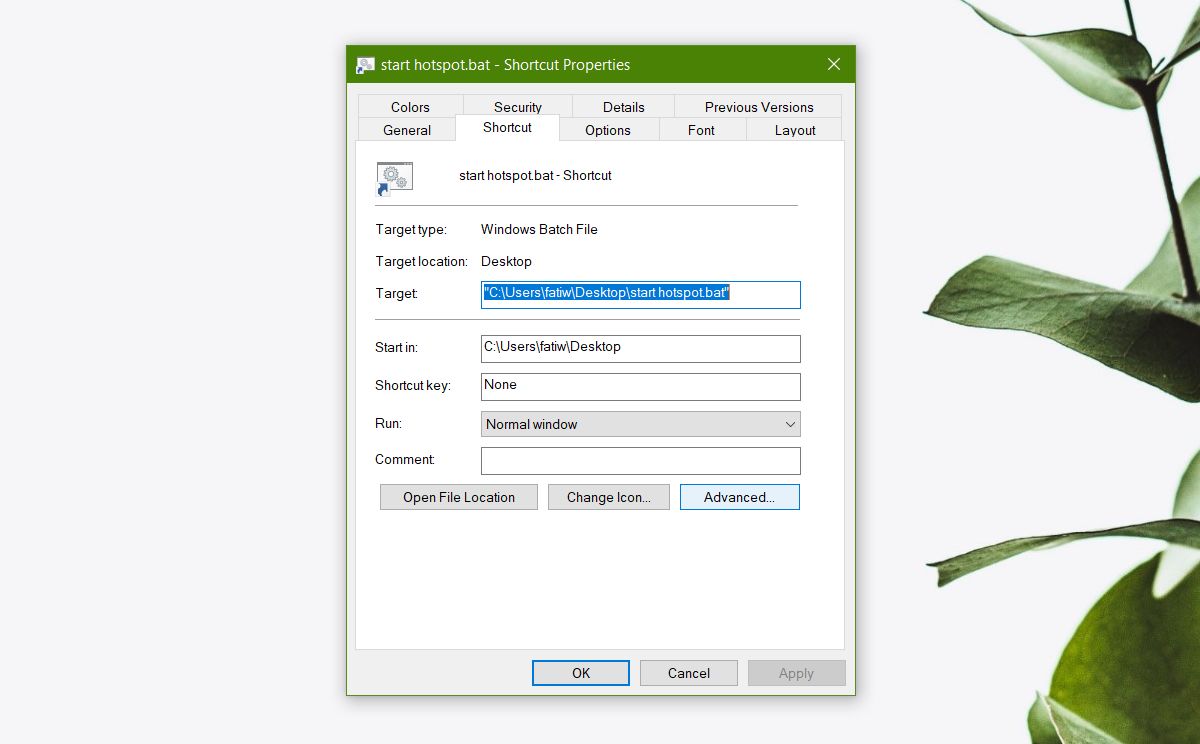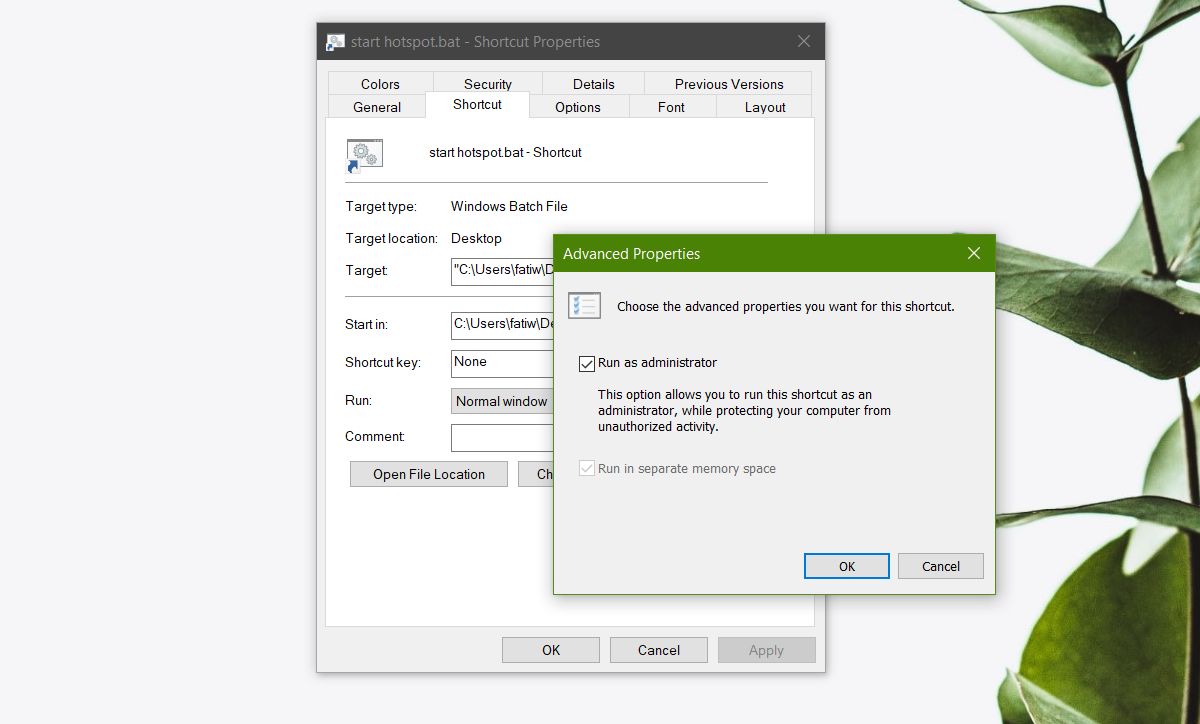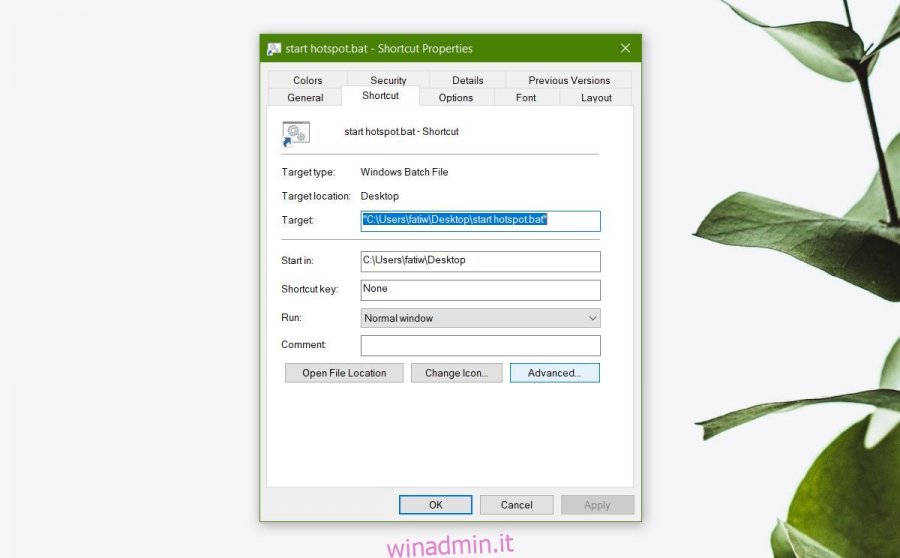Gli script sono un ottimo strumento per eseguire piccole attività ridondanti per le quali normalmente non troverai app. Se sai come scrivere uno script, puoi fare la maggior parte delle cose senza dover mai fare affidamento su un’app. Se non riesci a scrivere script, di solito puoi trovarne quelli online che altri hanno scritto e usarli per soddisfare le tue esigenze. Con gli script, Windows 10 tende a fare attenzione in quanto possono essere pericolosi e alcuni comandi in uno script richiedono diritti di amministratore per essere eseguiti sul tuo sistema, il che impedisce loro di funzionare anche se possono essere eseguiti. Ecco come puoi eseguire automaticamente i file batch come amministratore su Windows 10.
File batch come amministratore
Per eseguire automaticamente un file batch come amministratore, è necessario prima creare il file batch, quindi creare un collegamento per esso. Per creare un collegamento, fare clic con il pulsante destro del mouse sul file e selezionare Invia a Una volta che il collegamento è stato creato, vai sul desktop e fai clic con il pulsante destro del mouse. Seleziona Proprietà dal menu contestuale. Nella scheda Collegamento, vedrai un pulsante Avanzate in basso. Cliccalo. Questo aprirà un’altra finestra più piccola con una sola opzione che puoi abilitare; Esegui come amministratore. Seleziona questa opzione, fai clic su OK, quindi su Applica. Sposta il collegamento dove vuoi eseguirlo. Impostalo come azione per un’attività pianificata o sposta il collegamento nella cartella di avvio e fallo funzionare all’avvio. Ci sono alcuni vincoli con questa configurazione. Per uno, il file batch verrà eseguito, tuttavia, vedrai il prompt UAC che ti chiede di confermare che il file batch può essere eseguito con i diritti di amministratore. Se non hai effettuato l’accesso come utente amministratore, dovrai inserire il nome utente e la password dell’amministratore. Non c’è modo di sfuggire a questa parte. Dopo esserti autenticato con l’account amministratore, il file batch verrà eseguito così come viene scritto. Se in qualsiasi momento un comando nel file batch richiede di inserire la password dell’amministratore per confermare che il comando può essere eseguito, sarà necessario inserire nuovamente la password. Il file batch è in esecuzione con diritti di amministratore, tuttavia, non fornisce l’autorizzazione generale per l’esecuzione di tutti i comandi senza confermare un’azione. Allo stesso modo, se in qualsiasi momento è necessario confermare un comando toccando il tasto Y, sarà comunque necessario farlo. Puoi anche eseguire automaticamente gli script di PowerShell, ma il trucco è diverso.